使わないなんてもったいない! 「COCORO VISION」を楽しもう!―接続編―
2021年11月19日
こんにちは、広報担当Uです。
みなさん、普段お使いのテレビ、放送番組を見るだけで満足していませんか? もしそうだとしたら、すごくもったいないです!テレビには今、生活を豊かにしてくれる機能がたくさん備わっています。 そのひとつが、シャープのテレビ「AQUOS」に搭載している「COCORO VISION」です!
AIoT対応テレビ「AQUOS」向けサービス『COCORO VISION』をリニューアル
リモコンの上部もしくは下部についているこちらが「COCORO VISION」のロゴです。

このボタンを押すと「COCORO VISION」が立ち上がり、編集部が厳選した、みなさんの趣味や生活に役立つおすすめ動画を観ることができます。ご自宅の家電と連携して動作状況を確認することもできます。ほかにも手軽に答えられるクイズを楽しんだり、季節のおすすめレシピを見て献立の参考にしたり。
今回から「COCORO VISION」について連載でご紹介していきます。
まず初めてお使いになる前に、一度だけ簡単な初期設定が必要です。
「COCORO VISION」はインターネットを使いますので、お使いの「AQUOS」をインターネットに繋ぐ必要があります。インターネットに繋ぐことでネット配信動画も視聴できるようになり、テレビの楽しみ方がぐっと広がりますのでぜひ繋いでみてください。
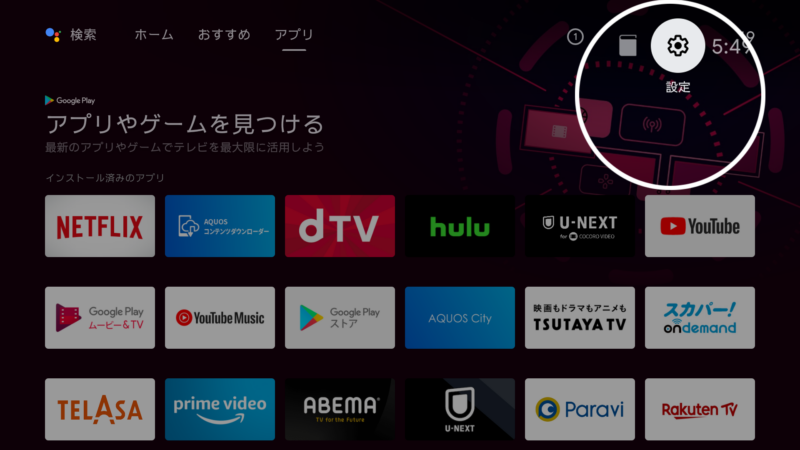
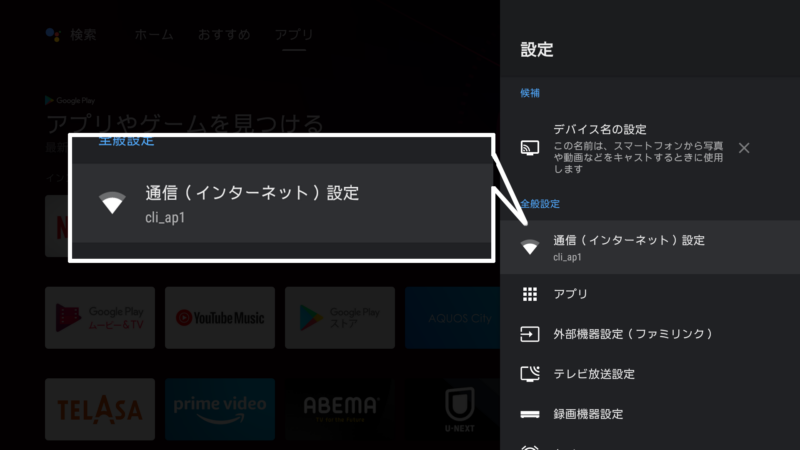
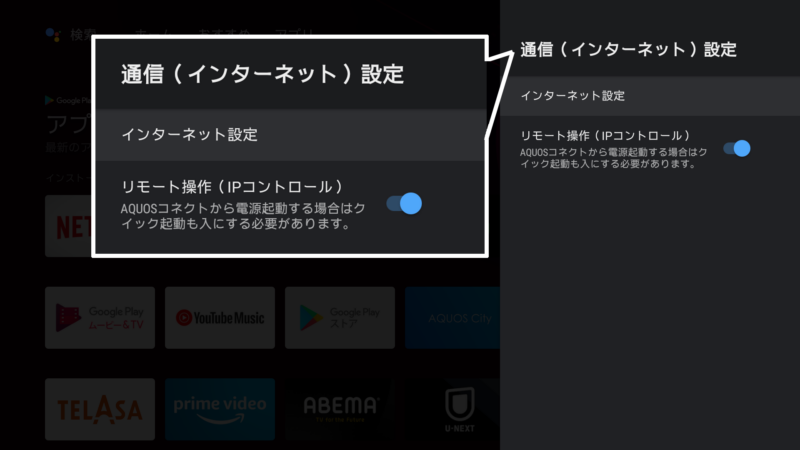
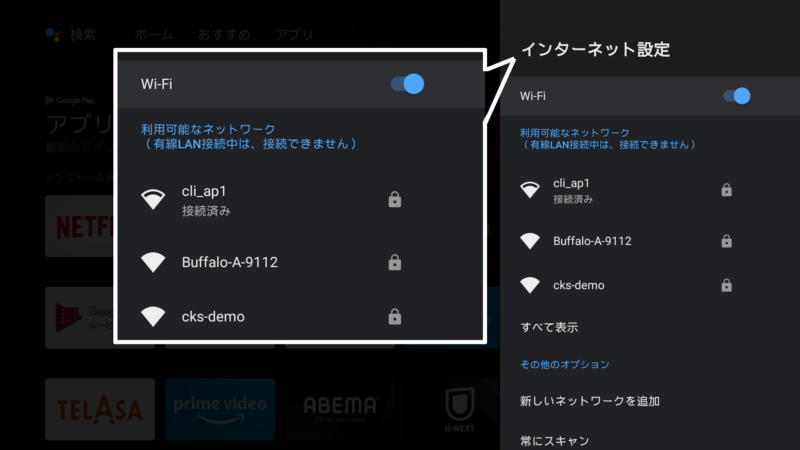
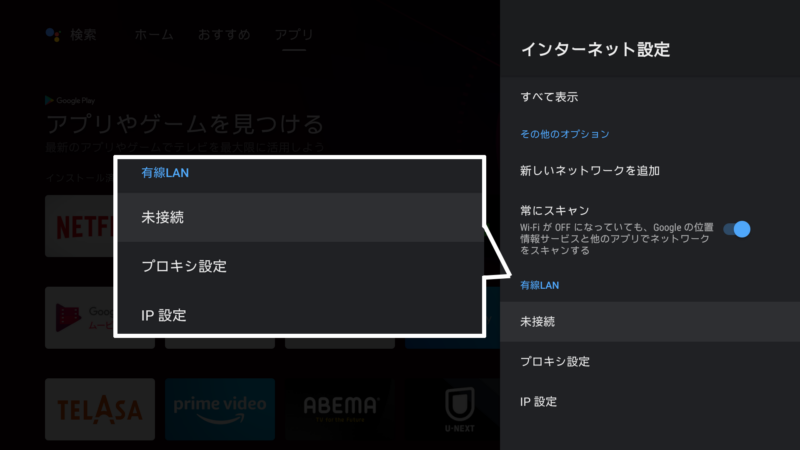
インターネットに繋がったら準備完了。 リモコンにある<ココロビジョン>のボタンを押して始めてみましょう。


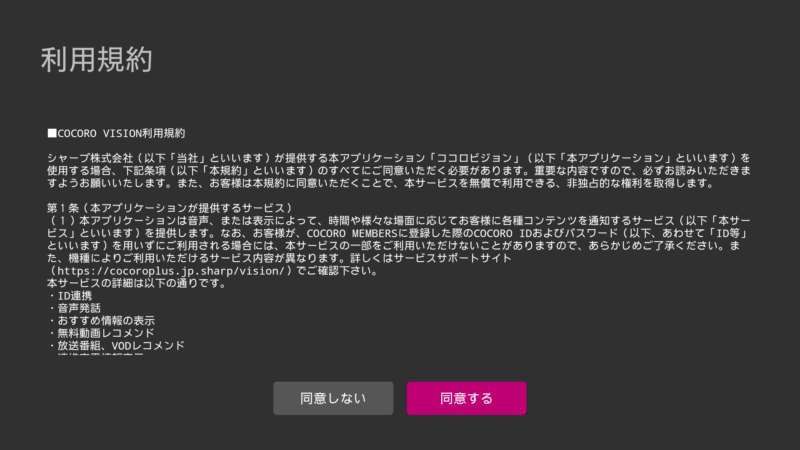
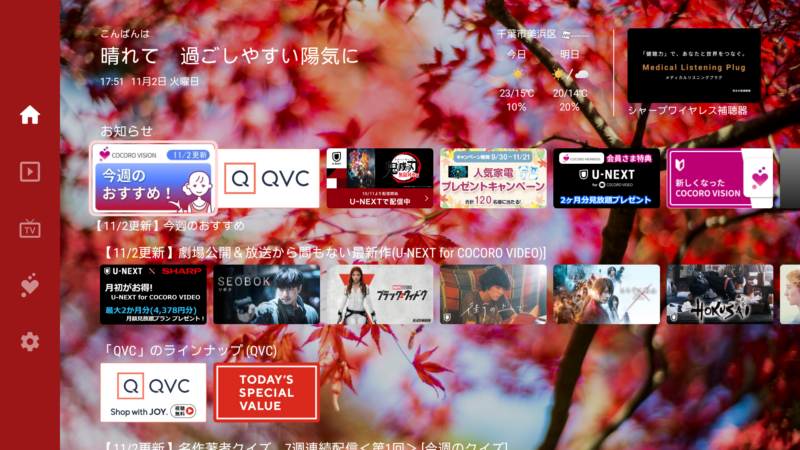
<ココロビジョン>ボタンを押すと、初回は「利用規約」が表示されます。「COCORO VISION」の概要や、無償サービスであることなどを記載していますので、内容をご確認いただき、同意いただけたら、<同意する>のボタンを押します。
-
※ 詳しい内容は利用規約をご覧ください。仕様やデザインは予告なく変更になる場合がございます。
さあ、「COCORO VISION」のスタートです!
今回は、朝起きてすぐに使えておすすめの、天気予報と「ラジオ体操」をご紹介します。
天気予報の地域設定
朝起きたらまず「今日の天気はどうだろう?」と気になりますよね。
「COCORO VISION」ならお住まいの地域の天気予報をいつでも知ることができますよ。事前の準備はテレビの初期設定で郵便番号を入力しておくだけです。
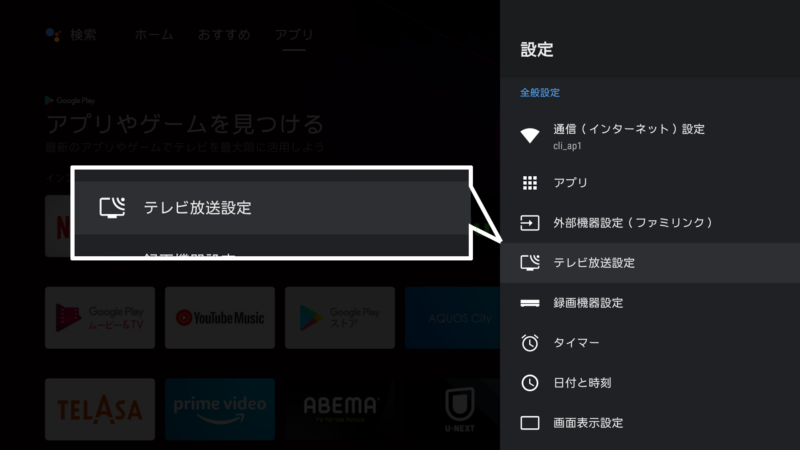
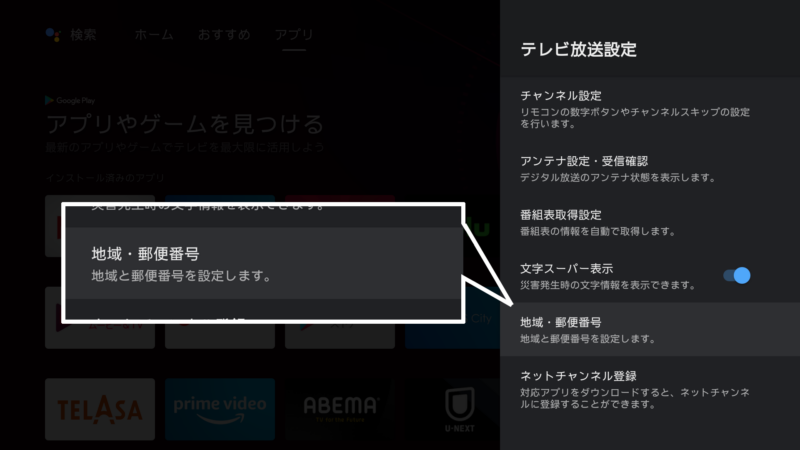
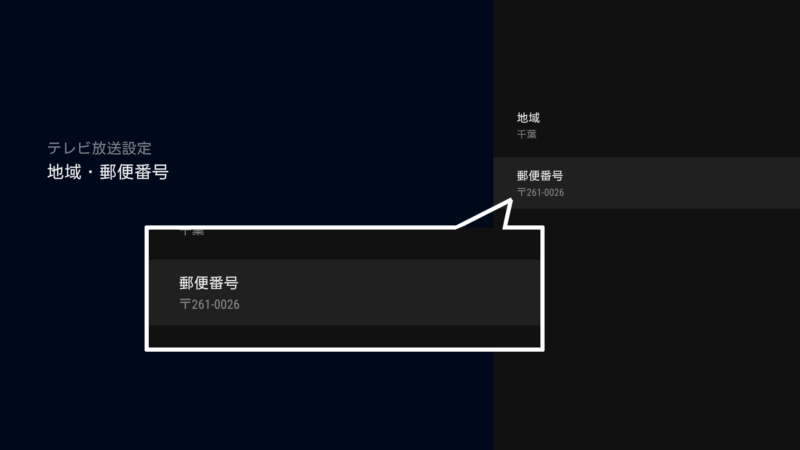
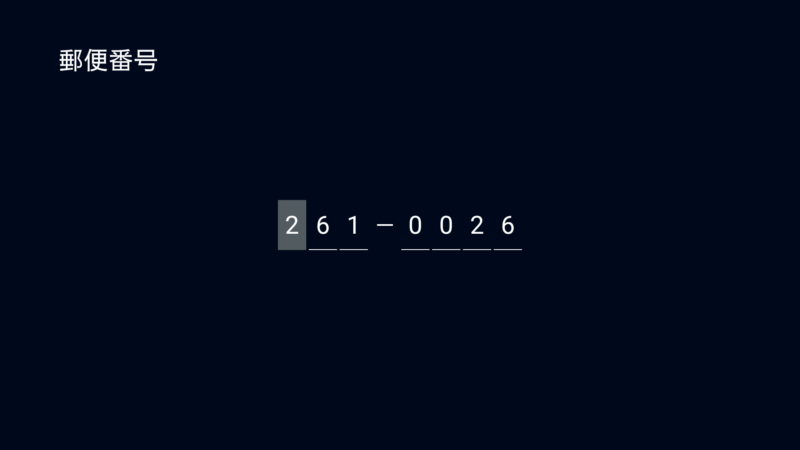
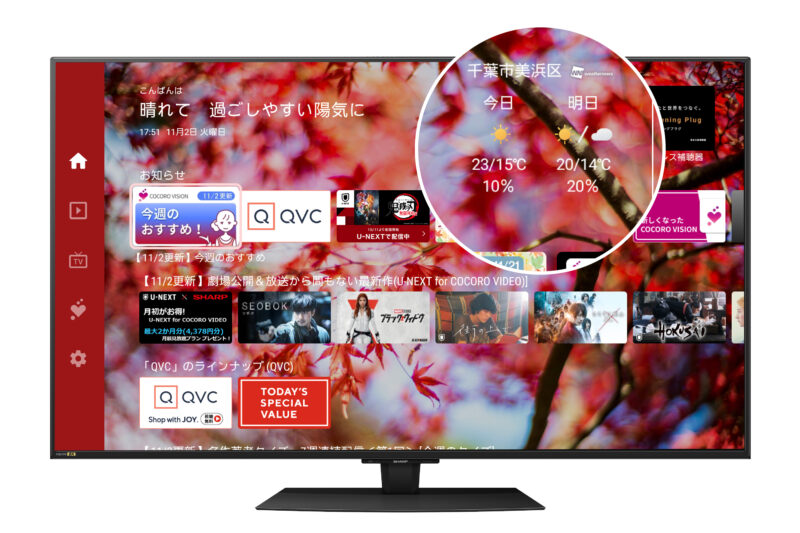
「ラジオ体操」をお気に入りに登録
健康的な毎日を送るために、朝の「ラジオ体操」を習慣にしましょう!
「COCORO VISION」で「ラジオ体操」の動画を見つけたら、<決定>ボタンを長押しします。これでお気に入りに登録され、「COCORO VISION」を立ち上げてすぐの画面に表示されるようになります。毎朝探さなくても、すぐに始めることができますよ!
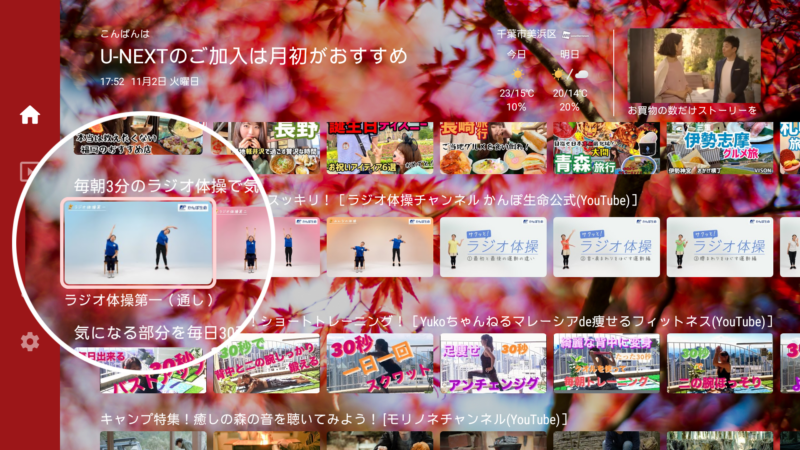

これでまずは「COCORO VISION」を使い始めることができました!
次回は、「COCORO MEMBERSにログインしよう!」をご紹介します。
COCORO MEMBERSにログインすると、ポイントがもらえるシステムがあるのをご存知ですか? そのポイントでシャープ製品が当たる、人気家電プレゼントキャンペーンなどに参加できるんです!
ぜひ、次回もご覧ください!
広報担当:U
関連リンク
関連記事
-
 【ハッピーバレンタイン♥】ハートをお届け!
【ハッピーバレンタイン♥】ハートをお届け!
うへへへ。チョコかと思った?
愛のつまったAIoTのCOCOROシリーズです!! 2021年2月12日 -
 これも二刀流?スマホをテレビのリモコンに!「AQUOS TVリモコン」開発者インタビュー
2022年1月26日
これも二刀流?スマホをテレビのリモコンに!「AQUOS TVリモコン」開発者インタビュー
2022年1月26日
-
 【ココロエナジーの妖精がカラダを張って説明!】
【ココロエナジーの妖精がカラダを張って説明!】
停電対策とAI予測制御機能で、大切なお嬢さまはわたくしが守ります! 2021年8月17日 -
 使わないなんてもったいない! 「COCORO VISION」を楽しもう!―VOD編―
2022年3月23日
使わないなんてもったいない! 「COCORO VISION」を楽しもう!―VOD編―
2022年3月23日
-
 ずっと一緒に暮らしたいから。愛猫の健康管理をシャープのペットケアモニターがお手伝いします。【使用編】
2020年5月19日
ずっと一緒に暮らしたいから。愛猫の健康管理をシャープのペットケアモニターがお手伝いします。【使用編】
2020年5月19日